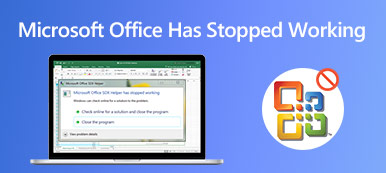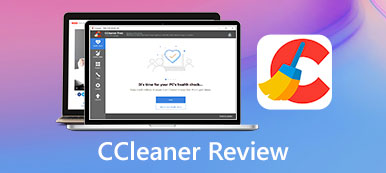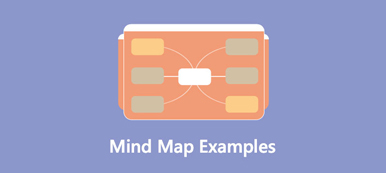Kaikille, jotka tarvitsevat jatkuvasti kaavioiden, tietojen ja vuokaavioiden käsittelyä, saatat tuntea myös Microsoft Vision – kaaviotyökalun Windowsille, jonka avulla voit luoda kaikenlaisia merkkejä ja kaavioita. Mutta ennen kuin hyppäät ostamaan, sinun on myös hankittava enemmän tietoa Microsoft Visiosta. Onko siinä esimerkiksi puutteita? Tämä viesti lyhyesti tarkista Microsoft Visio ja esitellä sen tärkeimmät ominaisuudet, edut ja haitat. Lisäksi voit myös tarkistaa parhaan vaihtoehdon, MindOnMapin, jos Visio ei tyydytä sinua.
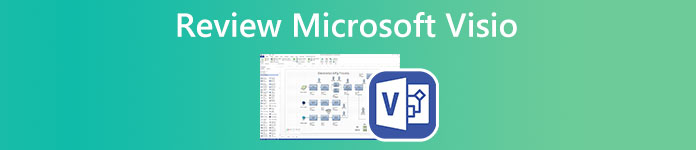
- Osa 1: Tarkista Microsoft Visio
- Osa 2: Paras vaihtoehto Microsoft Visiolle
- Osa 3: Usein kysytyt kysymykset Microsoft Visiosta
Osa 1: Tarkista Microsoft Visio
Tässä luvussa tarkastellaan Microsoft Visioa seuraavista neljästä näkökulmasta: kattava esittely Microsoft Visiosta, sen tärkeimmistä ominaisuuksista, eduista ja haitoista, jotta pääset paremmin läpi Microsoft Vision.
Mikä on Microsoft Visio
Microsoft Visio on Microsoftin yrittäjille suunnittelema kaaviotyökalu. Sinulla saattaa jo olla tämä ohjelmisto, jos olet joskus ostanut Microsoft 365 Commercial and Educational -sopimuksia. Microsoft Visiossa on sekä verkko- että työpöytäsovelluksia. Microsoft 365 -pakettien lisäksi voit hankkia tämän sovelluksen myös yksin tilaamalla Visio-paketit. Tai kokeile yhden kuukauden Microsoft Vision ilmaista kokeiluversiota ennen tilaamista. Vision avulla voit tee vuokaavio, luoda Venn-kaavioita malleilla ja jakaa kaavioita kollegoiden kanssa.
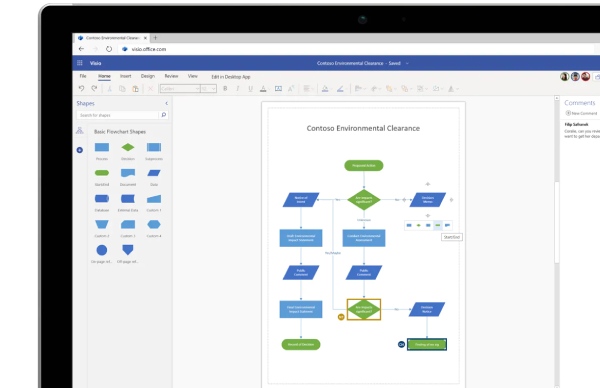
Microsoft Vision lyhyt katsaus
Kaavioiden ja kaavioiden luomisen lisäksi Microsoft Visiossa on muitakin ominaisuuksia, jotka sinun pitäisi nähdä. Samaan aikaan alla olevat edut ja haitat voivat myös auttaa sinua päättämään, kannattaako Microsoft Visio ostaa.
1. Aloittelijan vähimmäiskynnys
Microsoft Visiolla on samanlainen asettelu kuin muilla Microsoft Officen sovelluksilla. Siksi sinun on helppo aloittaa sen kanssa ja luoda kaavio. Jos osaat käyttää Exceliä tai Wordia, Vision ei pitäisi olla ongelma. Lisäksi kaikki tarvitsemasi toiminnot on sijoitettu suoraan silmiesi alle suoraviivaiseen tyyliin. Voit käyttää haluamasi tehosteet yksinkertaisella napsautuksella.
2. Visualisointi eri skenaarioihin
Olitpa tekemässä ajatuskarttoja tai perusverkkokaavioita, Microsoft Visio tarjoaa sinulle runsaasti malleja ideoiden visualisoimiseksi. Voit luoda ammattimaisen kaavion olematta itse ammattilainen. Koska on olemassa useita valmiiksi suunniteltuja malleja eri tarkoituksiin tai skenaarioihin, kuten työnkulkukaavioihin, UML-tietokantamerkintöihin jne.
3. Erinomainen yhteistyö
Työpaikalla usein käytettynä kaaviotyökaluna Microsoft Visiolla on myös erinomaiset yhteistyö- ja integrointimahdollisuudet. Esimerkiksi Excelin Visio-apuohjelman avulla voit piirtää tietopohjaisen kaavion tai kaavion Excelissä. Sillä välin voit tehdä yhteistyötä kollegojesi ja kaavioiden kirjoittajien kanssa Microsoft Visiossa verkossa. Tai liity yrityksesi luomaan Visio-tiimiin tehdäksesi yhteistyötä muiden jäsenten kanssa.
- PROS
- Tarjoaa 2 Gt One Drive -tilaa yrityspilvitallennustilaan.
- Tehosta innovaatiotasi luovilla kaavion esiasetuksilla.
- Rakenna tehokas työnkulku yhteistyössä kollegoiden kanssa.
- Tallenna kaaviotyösi useissa eri muodoissa.
- Tuo kaavioiden tiedot muista lähteistä, kuten Excelistä.
- Tallenna automaattisesti jokainen kaavion vaihe.
- CONS
- Yhteistyöominaisuudet eivät ole intuitiivisia kuten muut tuotteet, kuten Miro
- Viivettä voi esiintyä luotaessa kaavioita verkkosovelluksessa.
- Yhteensopiva vain Windows-järjestelmän kanssa.
- Kaavioon lisättyä kuvaa ei voi mukauttaa tai rajata.
Kuinka paljon Microsoft Visio maksaa
Microsoft Visio -hintasuunnitelmat voivat olla hieman monimutkaisia, koska se tarjoaa useita erilaisia suunnitelmia, ja voit saada ohjelman myös Office 365:stä. Tilauksesta voit maksaa joko 5 dollaria kuukaudessa suunnitelmasta 1 tai 15 dollaria kuukaudessa suunnitelmasta. 2 enemmän ominaisuuksia. Saatat nähdä alla olevan kuvan nähdäksesi lisää hintasuunnitelmia.
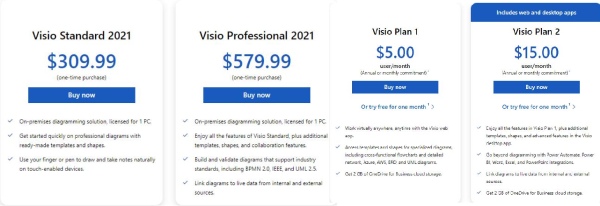
Microsoft Vision käyttäminen
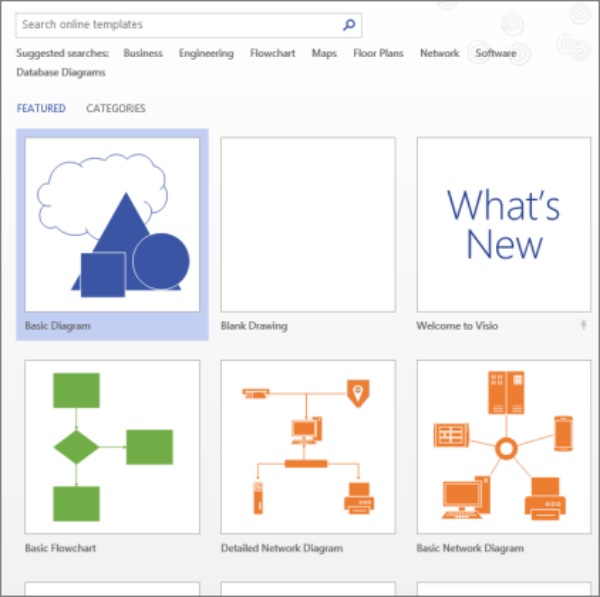
Vaihe 1Hanki ilmainen Microsoft Visio -lataus ja asenna se tietokoneellesi. Käynnistä se ja napsauta filee ja Uusi -painiketta luodaksesi uuden kaavion.
Vaihe 2Valitse malli tai napsauta Tyhjä piirustus -painiketta aloittaaksesi tyhjällä kankaalla.
Vaihe 3In Muodot ikkunassa voit käyttää mitä tahansa haluamaasi muotoa vetämällä sen kankaalle. Pidä hiirtä muodon päällä, kunnes näet hiusristikon ja mukauta muotoa.
Vaihe 4Kaksoisnapsauta muotoa kirjoittaaksesi siihen tekstiä. Valitse sitten liitin näyttääksesi kontekstien suhteet kahdessa muodossa.
Vaihe 5Kun olet valmis, paina Ctrl ja S näppäimiä tallentaaksesi sen, ja näkyviin tulee ikkuna, jossa voit valita kohdekansion.
Jos yrityksesi kaikki käyttää Microsoft Visioa päivittäisessä työssään, niin se kannattaa ostaa. Varsinkin kun työsi vaatii laajan kaavioiden tai kaavioiden piirtämistä tietojen analysoimiseksi. Muussa tapauksessa voit luottaa myös Microsoft Exceliin, joka voi myös rakentaa sinulle käytännöllisiä kaavioita. Tai tutustu maksuttomaan online-työkaluun MindOnMap, jolla voit luoda vuokaavioita maksutta.
Osa 2: Paras vaihtoehto Microsoft Visiolle
Microsoft Visio -kustannukset voivat olla suuri kustannus joillekin ihmisille, ja saatat silti haluta toimivan ohjelman, jonka avulla voit suunnitella kaavioita, rakentaa kaavioita tai miellekartta. Siksi tämä viesti on löytänyt sinulle parhaan vaihtoehdon Microsoft Visiolle, jonka avulla voit visualisoida ideoita ja ajatuksia ilmaiseksi. MindOnMap on juuri se kaaviotyökalu, jota tarvitset. Ilmaisena verkkotyökaluna voit käyttää, luoda ja muokata merkkiä milloin tahansa missä haluat.
Pääpiirteet:
- Jaa kaaviosi linkkien kautta työtovereiden tarkastettavaksi.
- Tallenna työsi automaattisesti tietojen katoamisen estämiseksi.
- Tarjoa mielikuvituksellisia kuvakkeita ja koristeluresursseja.
- Käytä erilaisia kaavio- ja kaaviomalleja.
Kuinka käyttää parasta vaihtoehtoa Microsoft Visiolle
Vaihe 1Siirry MindOnMap-verkkosivustolle: https://www.mindonmap.com/ millä tahansa selaimellasi. Klikkaa Luo ajatuskarttasi -painiketta. Aloittelijana sinun on ensin luotava tili.

Vaihe 2Kirjaudu sisään tilillä. Napsauta uuden sivun vasemmassa reunassa Uusi -painiketta nähdäksesi erityyppisiä kaavioita. Klikkaa Vuokaavio -painiketta luodaksesi uuden tyhjän arkin uuden kaavion piirtämistä varten.

Vaihe 3Vedä muoto, jonka haluat käyttää tyhjälle sivulle, ja voit kirjoittaa muodon. Jos haluat muuttaa tekstityyliäsi, käytä yllä olevaa työkalua. Kun olet tehnyt tämän, napsauta Vie -painiketta oikeassa kulmassa tallentaaksesi työsi laitteellesi.
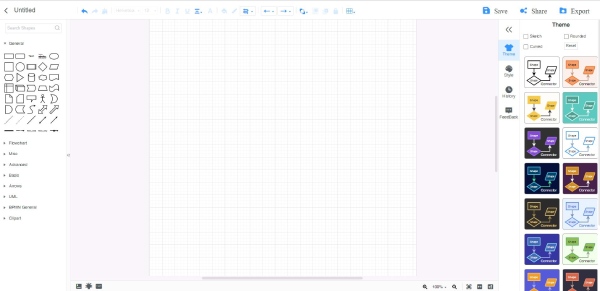
Osa 3: Usein kysytyt kysymykset Microsoft Visiosta
Kysymys 1. Mihin suunnitelmiin sisältyy Microsoft Visio -verkkosovellus?
Kaikki Vision suunnitelmat tarjoavat verkkosovelluksen. Jos haluat tilata ohjelmiston, suunnitelma 1 ja suunnitelma 2 voivat vastata tarpeisiisi, koska molemmat sisältävät työpöytä- ja verkkosovelluksen.
Kysymys 2. Onko Microsoft Visiolle ilmainen kokeiluversio?
Kyllä on. Jos valitset tilaussuunnitelmista, joko suunnitelman 1 tai 2, saat molemmat ilmaisen kokeilujakson yhden kuukauden ajan. Mutta näiden kahden suunnitelman ilmaisten kokeilujen käytettävissä olevat ominaisuudet voivat vaihdella.
Kysymys 3. Kuinka lisätä stensiili malliin Microsoft Visiossa?
In Muodot ikkunassa, napsauta Lisää muotoja -painiketta. Sitten näkyviin tulee useita stensiilejä, valitse se, jonka haluat lisätä malliin. Klikkaa filee ja Tallenna nimellä -painikkeita, valitse kansio ja napsauta luettelosta Visio-malli -painiketta ja anna sille nimi. Napsauta lopuksi OK-painiketta tallentaaksesi.
Yhteenveto
Olet nyt ymmärtänyt perusteellisesti Microsoftin kaaviotyökalun, mukaan lukien mihin Microsoft Visioa käytetään, sen tärkeimmät ominaisuudet, edut ja haitat. Lisäksi parhaan vaihtoehdon avulla voit paremmin päättää, ostatko ohjelman vai käytätkö ilmaista verkkotyökalua.